使用securecrt进行linux系统备份并不是一个直接的过程,因为securecrt主要是一个终端模拟器,用于连接和管理远程服务器,而不是一个专门的备份工具。不过,你可以使用securecrt连接到linux服务器,然后通过linux系统内的备份工具(如dd、tar、rsync等)来进行系统备份。
以下是一个基本的流程:
准备工作
- 安装备份工具:确保你的linux系统上已经安装了dd、tar、rsync等备份工具。
- 连接到linux服务器:使用securecrt通过ssh连接到你的linux服务器。
备份过程
-
使用dd命令备份整个硬盘或分区:
- 备份整个硬盘:
sudo dd if=/dev/sda of=/path/to/backup/image.img bs=4m conv=noerror,sync
登录后复制 - 备份特定分区:
sudo dd if=/dev/sda1 of=/path/to/backup/partition_image.img bs=4m conv=noerror,sync
登录后复制
- 备份整个硬盘:
-
使用tar命令创建归档文件:
- 创建归档文件:
sudo tar czvf /path/to/backup/system_backup.tar.gz --exclude=/path/to/exclude /
登录后复制 - 提取归档文件:
sudo tar xzvf /path/to/backup/system_backup.tar.gz -c /path/to/restore
登录后复制
- 创建归档文件:
-
使用rsync命令同步文件和目录:
- 本地备份:
rsync -aaxv --exclude=/path/to/exclude / /path/to/backup/
登录后复制 - 远程备份:
rsync -aaxv --exclude=/path/to/exclude / user@remote:/path/to/backup/
登录后复制
- 本地备份:
-
使用timeshift工具创建系统快照(适用于基于rpm的linux发行版,如centos、fedora):
- 安装timeshift:
sudo apt-get install timeshift
登录后复制 - 创建快照:
sudo timeshift create
登录后复制 - 恢复快照:
sudo timeshift restore
登录后复制
- 安装timeshift:
注意事项
- 备份频率:根据你的数据变化速度和可接受的数据丢失风险,制定合适的备份频率。
- 存储位置:将备份文件存储在外部存储设备或远程服务器上,以确保数据安全。
- 测试恢复:定期测试备份文件的恢复过程,确保备份的有效性。
通过上述步骤,你可以使用securecrt连接到linux服务器,并利用linux系统内的备份工具进行系统备份。请根据你的具体需求和环境调整备份策略。
以上就是如何使用securecrt进行linux系统备份的详细内容,更多请关注代码网其它相关文章!

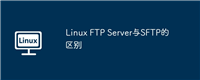

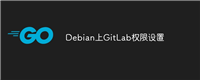



发表评论